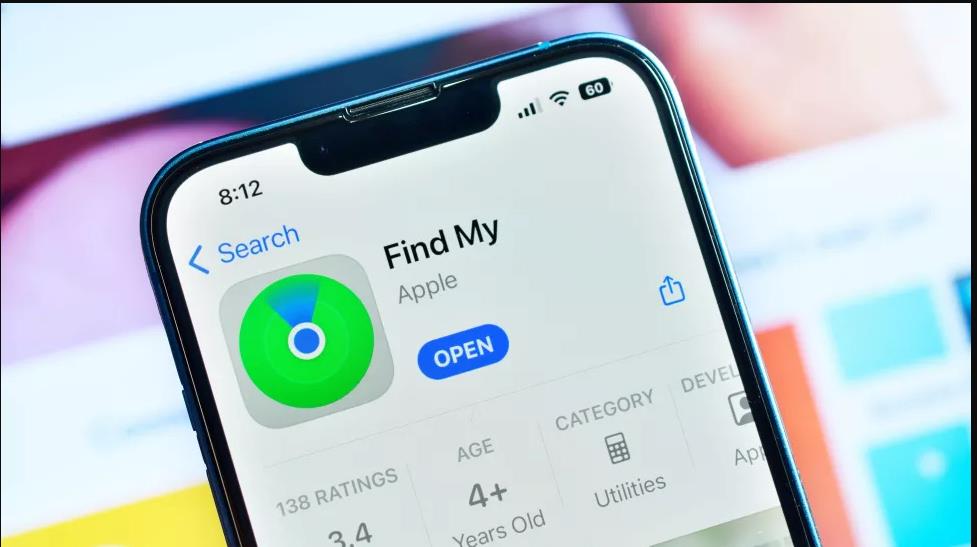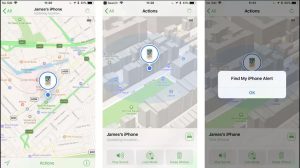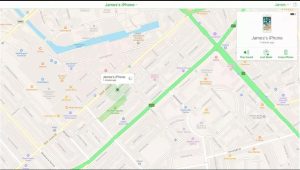Niko ne voli da razmišlja o tome da su mu dragi uređaji izgubljeni ili ukradeni, ali nažalost, naši najdraži uređaji stalno nestaju. Dobra vijest je da ako posjedujete iPhone, iPad, MacBook, Apple Watch, AirPods ili čak iPod Touch, možete ga pronaći pomoću funkcije Find My iPhone.
Appleov vlasnički softver za praćenje olakšava vraćanje ovih stavki – sve dok ste ih pravilno podesili i znate kako koristiti Appleove korisne alate. U ovom vodiču ćemo vas provesti kroz osnove korištenja Find My iPhone.
Kako koristiti opciju Find My iPhone
Kako postaviti Find My na iPhone, iPad, Apple Watch i AirPods
1. Uzmite svoj glavni uređaj, koji će biti vaš iPhone, iPad ili iPod Touch.
2. Na početnom ekranu idite na Settings > iCloud > Find My (Postavke > iCloud > Pronađi moje) i uvjerite se da je funkcija uključena. Ako je ovo prvi put da nešto postavljate, možda ćete morati unijeti svoj Apple ID. Ako još nemate Apple ID, odaberite Create a new Apple ID Kreiraj novi Apple ID i slijedite upute.
3. Također uključite opciju Send Last Location (Pošalji posljednju lokaciju). Ova funkcija će osigurati da vaš uređaj odašilje svoju lokaciju kada se baterija skoro isprazni, tako da ćete, kada pokušate locirati uređaj kasnije, vidjeti gdje je bio.
Kako postaviti Find My na Mac-u
1. Podešavanje Find My opcije radi drugačije na vašem Macu, tako da ćete ovdje htjeti da otvorite Apple meni pritiskom na mali logo u gornjem lijevom dijelu ekrana vašeg računara.
2. Kada ste tamo, možete se pomaknuti do System Preferences i pronaći ćete odjeljak iCloud. Ovdje uključite Find My Mac, kliknite na Allow (Dozvoli) kada se od vas zatraži da dozvolite Find My Mac da koristi lokaciju vašeg Mac-a, nakon čega slijedi Done (Gotovo).
Napomena: Ako ikona Find My u iCloud postavkama ima značku upozorenja, provjerite jeste li uključili Usluge lokacije i Find My u postavkama privatnosti i sigurnosti.
Kako koristiti Find My na iOS uređaju
Jeste li sada izgubili svoj uređaj ili se brinete da je ukraden? Vrijeme je da mu uđemo u trag. Prvo ćemo vas naučiti kako to učiniti s drugog iPhone-a, iPod-a ili iPad-a.
1. Prvo preuzmite aplikaciju Find My iPhone ako je već nemate.
2. U aplikaciji idite na karticu Devices (Uređaji), gdje ćete moći pratiti lokaciju vašeg gadgeta (ili barem gdje je posljednji put uočen). Također možete odabrati brisanje ili reprodukciju alarma s uređaja koji nedostaje.
Dodatna napomena: Aplikacija Find My Friends također se može koristiti za lociranje iPhonea bilo koga s kim ste pristali dijeliti podatke o lokaciji. Aplikacija ne pruža toliko opcija za praćenje, ali ako vaše dijete ili neka druga osoba zagube svoj iPhone, ovo pruža brz i jednostavan način da izvršite prvu provjeru.
Kako koristiti Find My na Macu
Kada je u pitanju korištenje Find My na Macu, proces je malo drugačiji.
1. Prvo otvorite web pretraživač i posjetite iCloud.com
2. Zatim se prijavite sa svojim Apple ID-om i lozinkom.
3. Nakon što ste prijavljeni, kliknite na Find iPhone (ikona koja izgleda kao zeleni radar). Nakon što ponovo unesete lozinku, karta će pokazati lokaciju svih vaših povezanih iOS uređaja i Mac računara. Zelena tačka znači da je proizvod online, dok siva tačka znači da je van mreže. Ako je uređaj bio online u bilo kojem trenutku u prethodna 24 sata, prikazat će vam se vrijeme kada je zadnji put lociran.
4. Ako je uređaj na mreži, kliknite na njegovu tačku, a zatim kliknite na ikonu informacija (i). Alternativno, odaberite uređaj iz padajućeg menija u gornjem centru ekrana.) Pojavit će se novi prozor koji navodi kada je uređaj posljednji put lociran i koliko mu je još preostalo, zajedno s tri opcije: Play Sound (Pusti zvuk) (za pomoć u određivanju stavke ako je blizu), Lost Mode (Izgubljeni način rada) (ovo vam omogućava da zaključate i pratite uređaj, te pružite informacije o kontaktu — kao što je prikaz broja telefona na izgubljenom iPhoneu) i Erase device (Brisanje uređaja).
Dodatna napomena: Ako želite ovako izbrisati svoj uređaj, izgubit ćete sve na njemu, ali je korisno ako imate puno privatnih podataka napravljenih na iCloudu koje ne želite da dobiju oni koji pronađu vaš uređaj. Ako je uređaj van mreže, imat ćete drugu opciju: Notify me when found (Obavijesti me kada bude pronađen). Ovo će vas upozoriti kada se uređaj vrati vrati na mrežu.